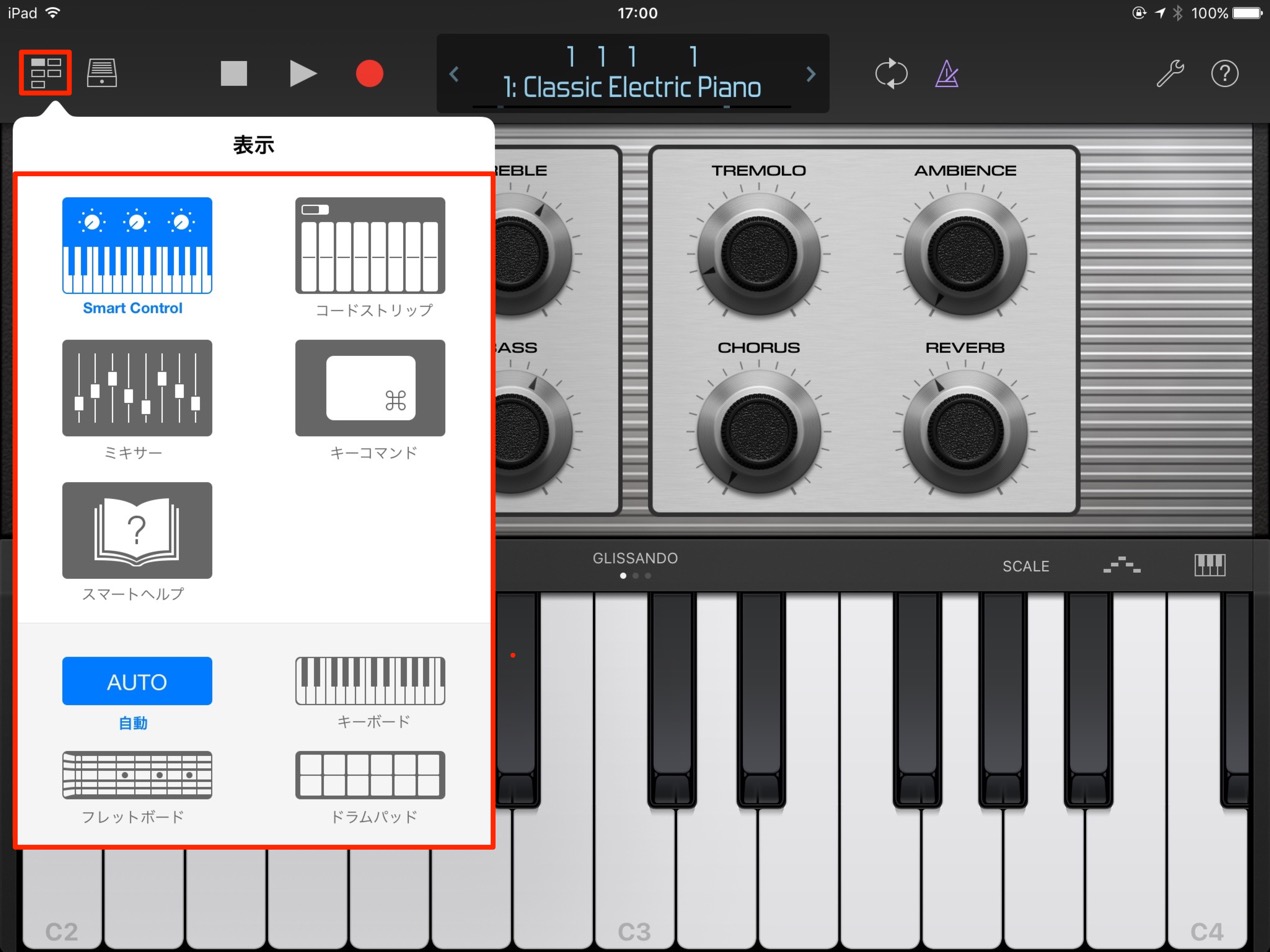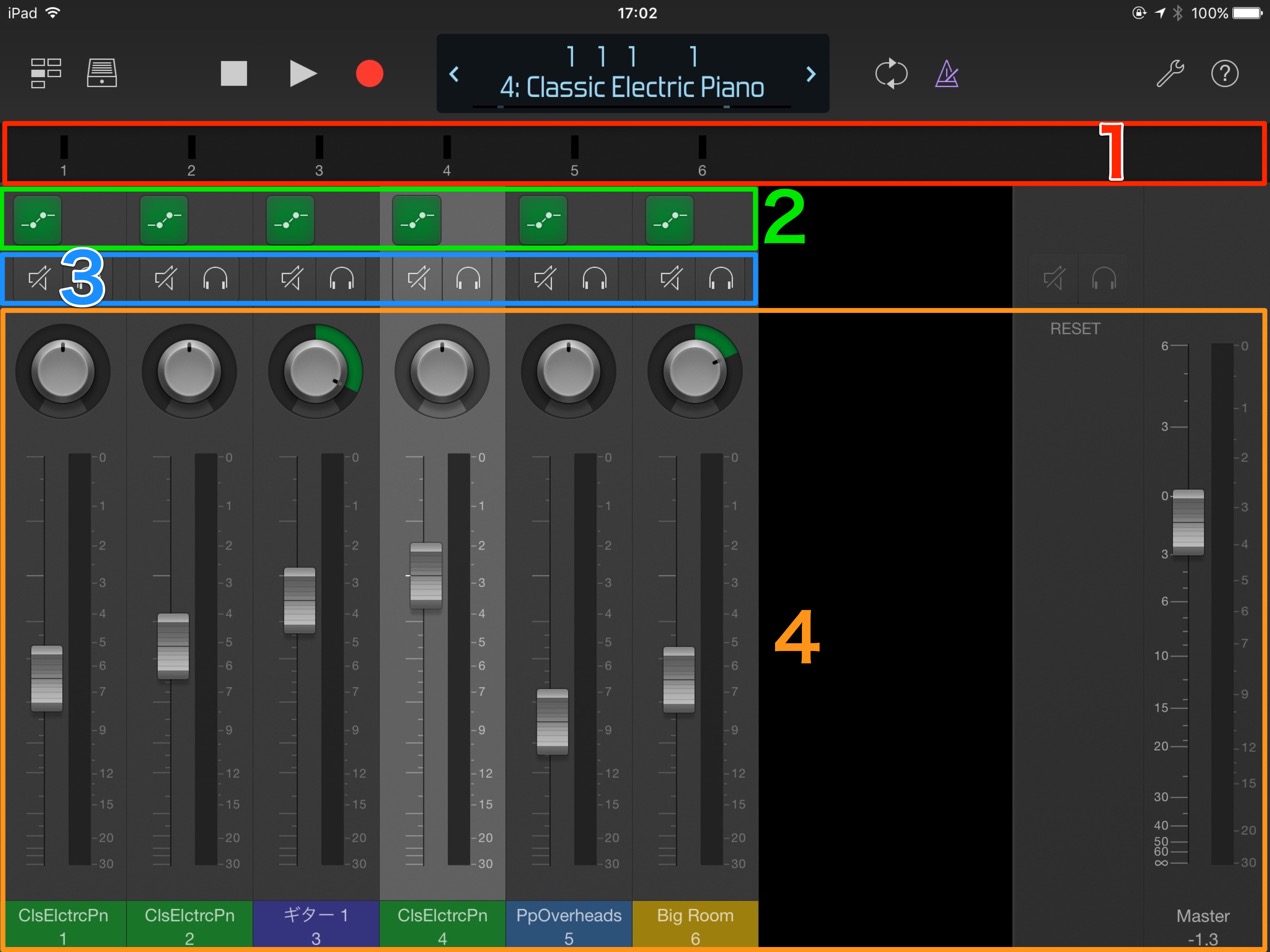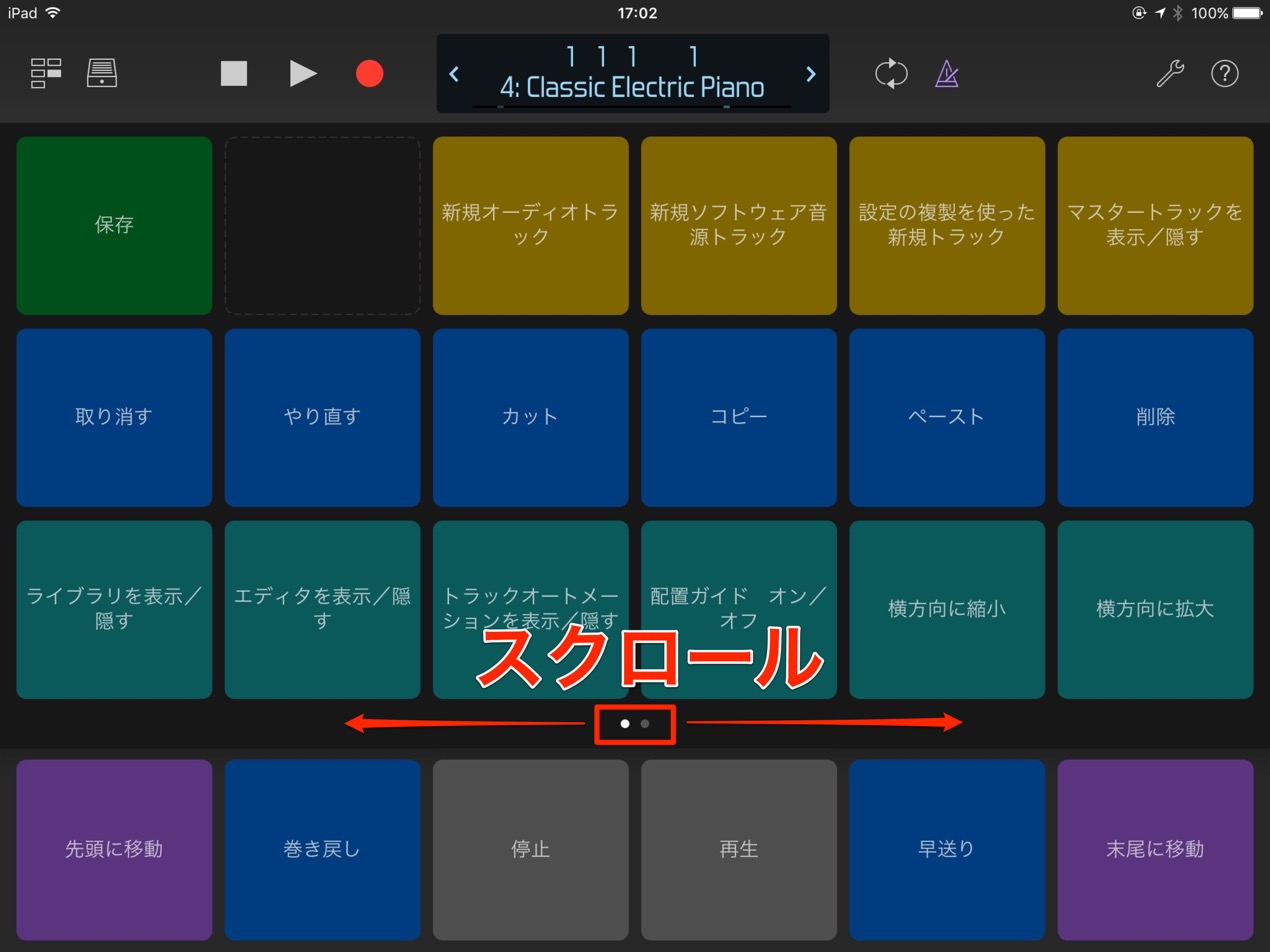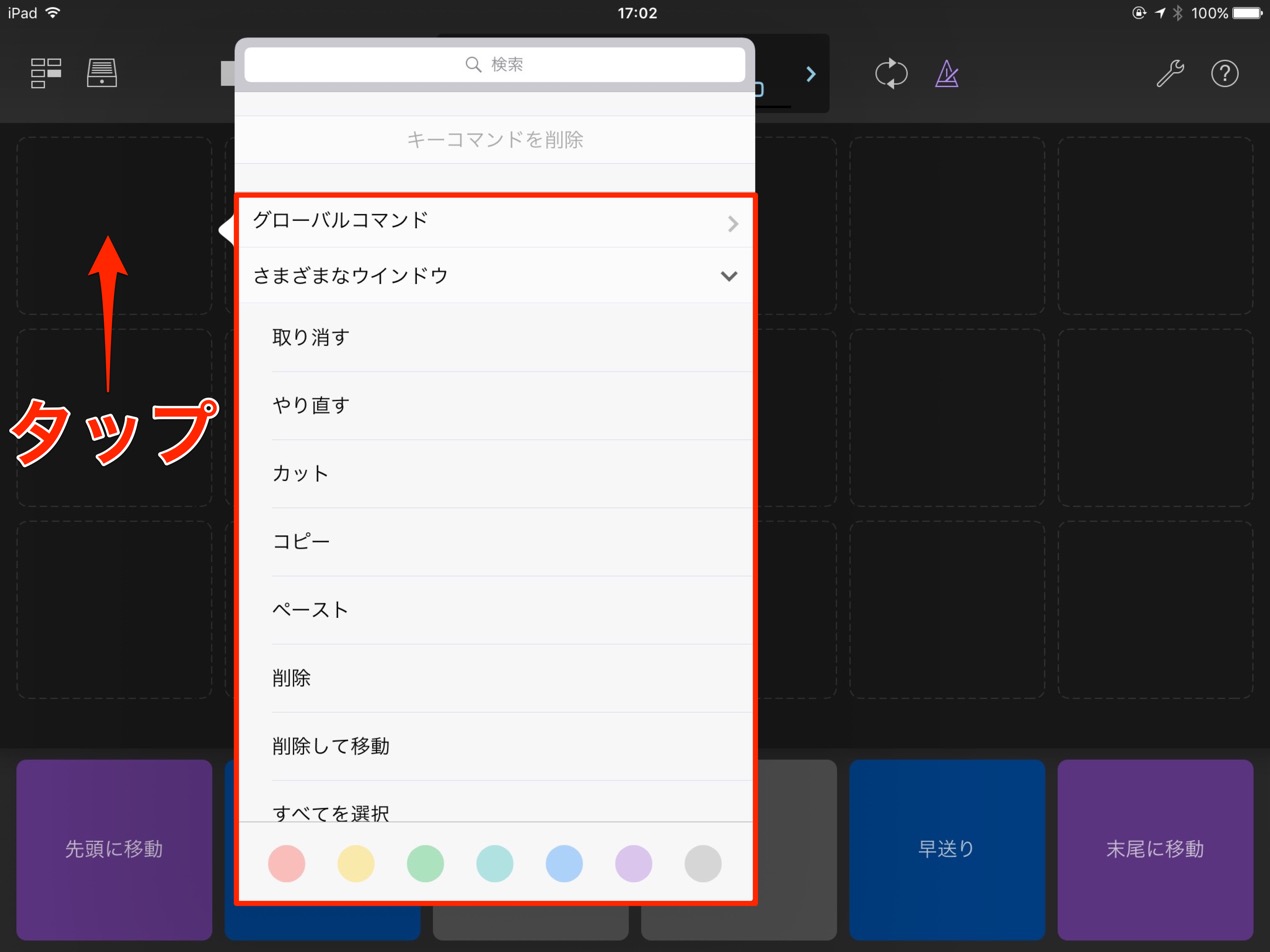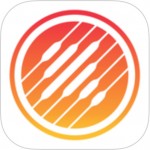Logic Remoteを使用する GarageBand 使い方
Logic Remoteを使用する
前項で「Logic Remote」をダウンロードした後は早速使用してみましょう。
その使用感は、次の時代のDTMを感させてくれる出来栄えです。
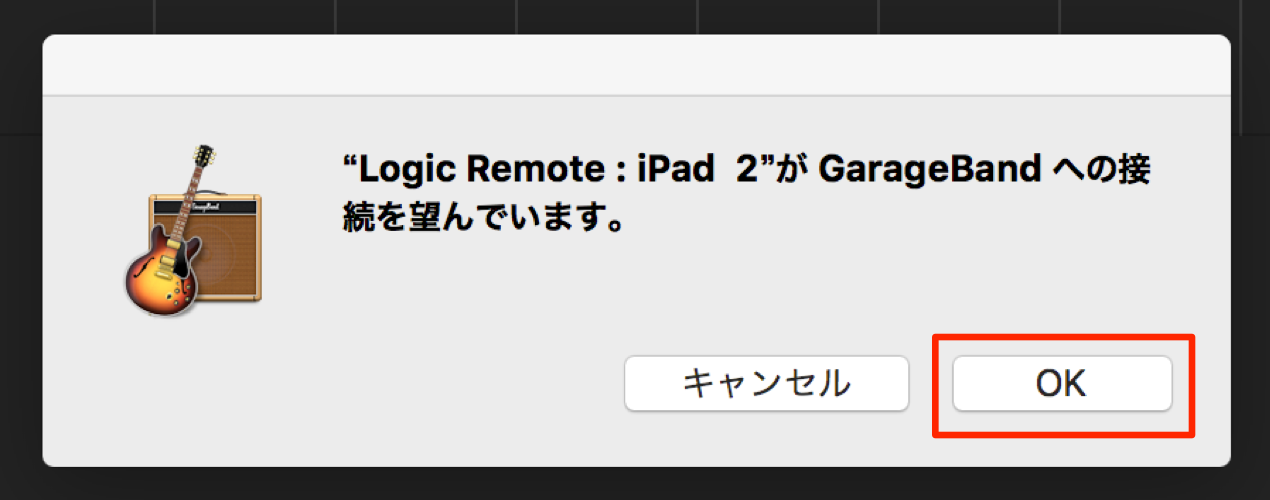
ソフトを立ち上げると以下のダイアログが表示されます。
「OK」を選択して進めます。
Logic Remoteを使用する
*動画はLogicを使用し解説していますが、多くの操作は共通となります。
動画ポイント_ウィンドウの切り替え
Logic Remoteはいくつかの主要ウィンドウが用意されており、
そのウィンドウはここから切り替え使用していきます。
動画ポイント_ミキサーウィンドウ
- 1_左右スクロールで表示するトラックを切り替えます
- 2_オートメーションのモードを切り替えます
- 3_ミュート・ソロ・オートメーションをコントロールできます
- 4_パン。ボリュームをコントロールできます
やはり手動オートメーションは楽しいものです。
ミキサー画面は特にオートメーション記録に力を発揮します。
フィジカルコントローラーが無くても、直感的なオートメーション記録が可能です。
動画ポイント_キーコマンドウィンドウ
記載された項目をタップするだけで、その操作がGarageBandに反映されます。
手元にこのコントローラを置いておくと、作業効率の向上は間違いないでしょう。
また赤囲み部分をスクロールすると以下のように
空白のキーコマンドに辿り着きます。
空白部分をタップすることで、好みのコマンドを割り当てることができます。